Tilknytte butikker og teams, hvis der er eksisterende teams i Microsoft Teams
Denne artikel viser, hvordan du kan tilknytte butikker og tilsvarende teams i Dynamics 365 Commerce Headquarters, hvis din organisation allerede har oprettet teams i Microsoft Teams inden Commerce-integrationen.
Der kan være oprettet teams i din organisation for nogle af eller alle dine butikker, før Dynamics 365 Commerce og Microsoft Teams integreres. Hvis det er tilfældet, skal du oprette opgavesynkronisering mellem Commerce POS og Microsoft Teams, og du skal angive tilknytningen af butikker og det tilsvarende team i Commerce Headquarters.
Tilknytte butikker og tilsvarende teams i Commerce Headquarters
Følg disse trin for at tilknytte butikker og tilsvarende teams i Commerce Headquarters.
- Gå til Systemadministration > Arbejdsområde > Datastyring.
- Vælg Eksportér.
- Gå til handlingsruden, og vælg Ny.
- Angiv "Eksportér tilknytning af teams" under Gruppenavn.
- Vælg Tilføj enhed i oversigtspanelet Valgte enheder. Dialogboksen Tilføj enhed vises.
- Vælg Teams-tilknytning mellem kilde og team på rullelisten Enhedsnavn.
- Vælg CSV på rullelisten Måldataformat.
- Vælg Tilføj, og vælg derefter Luk.
- Vælg Eksportér nu øverst til venstre under handlingsruden.
- Vælg Download fil under Status for enhedsbehandling.
- I den eksporterede CSV-fil skal du angive værdier for SOURCETYPE, SOURCEID og TEAMID på følgende måde:
- Indtast "RetailStore" for SOURCETYPE.
- For SOURCEID skal du angive butiksnummeret (f.eks. "000135" for San Francisco-butikken). Du kan finde butiksnumre i Retail og Commerce > Kanaler > Butikker.
- For TEAMID skal du angive det tilsvarende team-id fra Microsoft Teams (f.eks. "5f8bc92b-6aa8-451e-85d1-3949c01ddc6c"). Du kan finde oplysninger om team-id'er på admin.teams.microsoft.com.
- Gem CSV-filen på din lokale computer.
- Gå til Systemadministration > Arbejdsområde > Datastyring, og vælg Import..
- Vælg Tilføj fil i oversigtspanelet Valgte enheder. Dialogboksen Tilføj fil vises.
- Vælg Teams-tilknytning mellem kilde og team på rullelisten Enhedsnavn.
- Vælg CSV på rullelisten Kildedataformat.
- Vælg Upload og tilføj, vælg den CSV-fil, du har gemt tidligere, og vælg derefter Åbn.
- Vælg Luk i dialogboksen Tilføj fil.
- Vælg Gem i handlingsruden, og vælg derefter Import.
I følgende eksempelbillede vises gruppen Eksportér tilknytning af teams i Commerce med Tilføj enhed-elementer og de eksporterede CSV-filhoveder fremhævet.
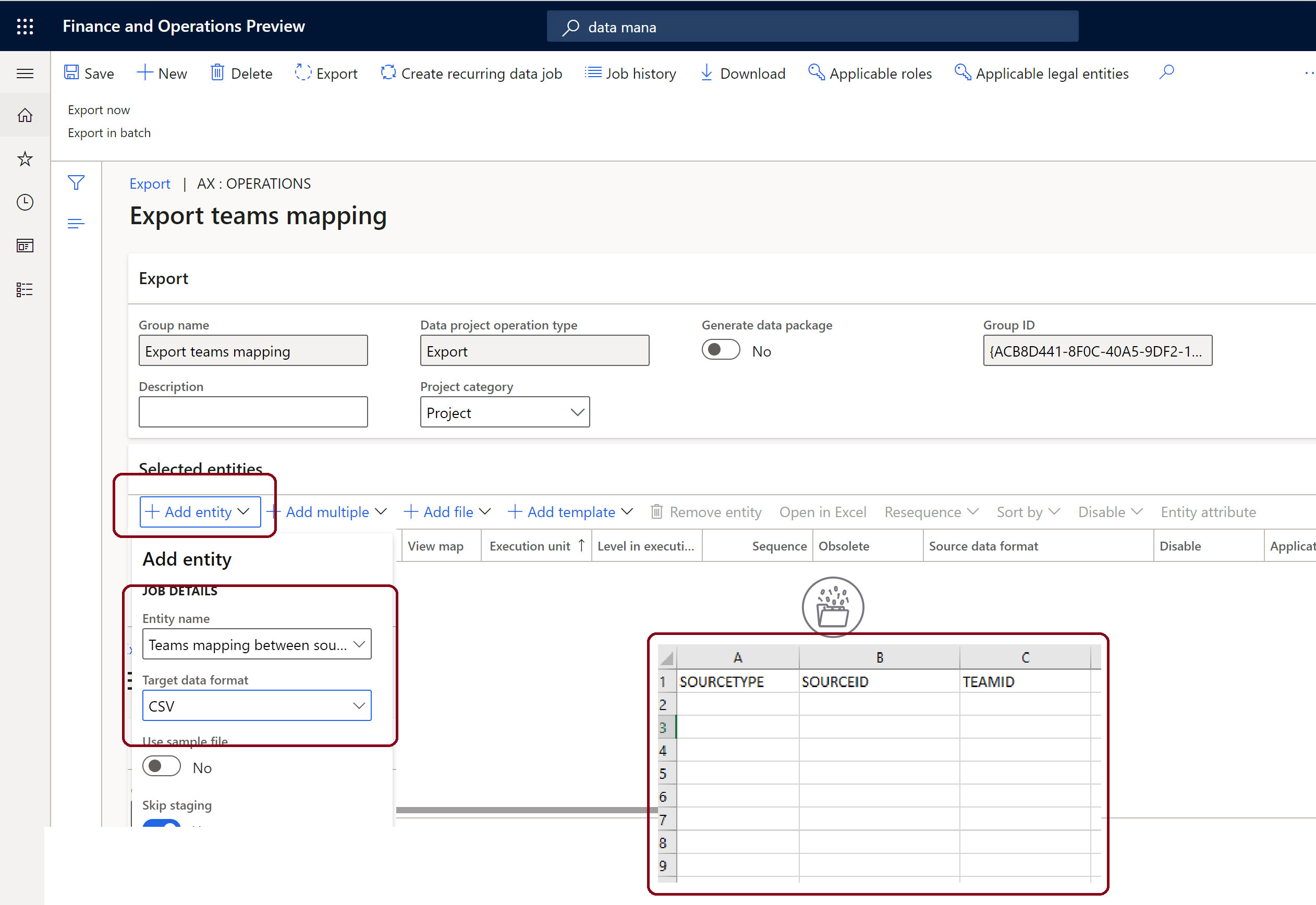
Bemærk!
Når du har fuldført de forudgående trin, skal du udføre trinnene i Synkronisere opgavestyring mellem Microsoft Teams og POS for at synkronisere opgavestyring.
Yderligere ressourcer
Dynamics 365 Commerce og Microsoft Teams integrationsoversigt
Aktivering Dynamics 365 Commerce og Microsoft Teams integration
klargøring Microsoft Teams fra Dynamics 365 Commerce
Synkronisere opgavestyring mellem Microsoft Teams og Dynamics 365 Commerce POS
Administrere brugerroller i Microsoft Teams
Dynamics 365 Commerce og Microsoft Teams Ofte stillede spørgsmål om integration